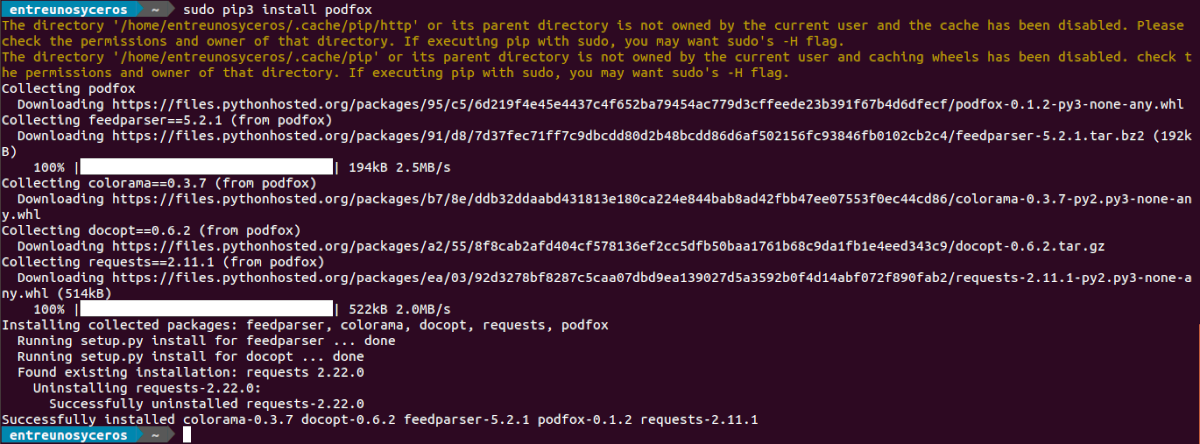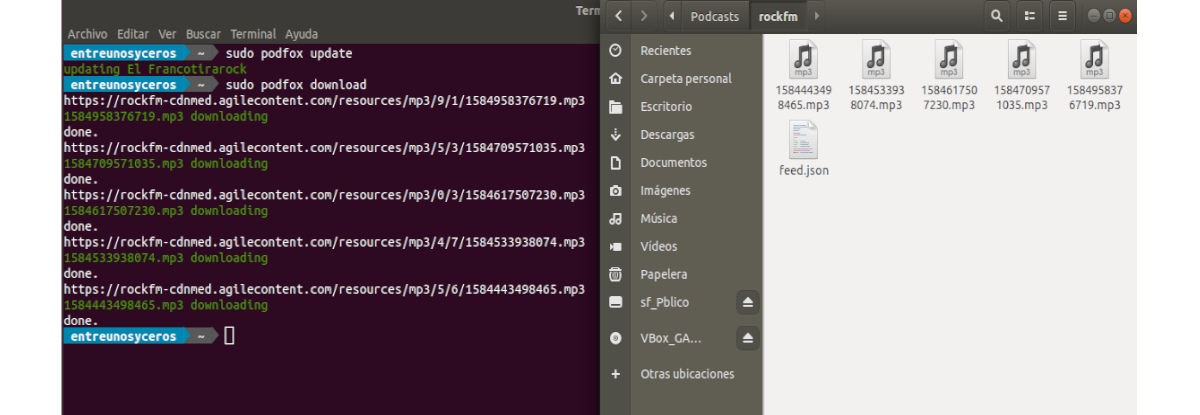A következő cikkben megnézzük a Podfox-ot. Ez a program ez lehetővé teszi számunkra, hogy podcastokat töltsünk le a terminálról az Ubuntuból elég hatékonyan. Ma különböző lehetőségek vannak a hallgatásra és a kezelésre kedvenc podcastjaink a grafikus felületről, de ez az eszköz lehetőséget nyújt számunkra, hogy csoportosan töltsük le őket közvetlenül a terminálról.
A következő sorokban megnézzük a Podfox-ot. Ezzel az alkalmazással a terminál minden rajongója letölthet új fejezeteket, annak ellenére, hogy szükségünk lesz egy lejátszóra, hogy meghallgathassa a letöltött fejezeteket.
Telepítse a Podfoxot
A Podfox podcast kliens helyett az Ubuntu csomagkezelő eszközön keresztül történő közvetlen telepítés helyett meg kell tennünk szerezze be a python csomag telepítőjén keresztül (Pip). A Podfox terjesztése a Pip-en keresztül azt jelenti, hogy mindaddig, amíg az operációs rendszerünkben a Python megfelelő verziója van, készen áll a használatra.
Telepítse a Python-t
Ma a legtöbb Gnu / Linux felhasználó számára a Pythont már telepíteni kell a rendszerre. Ennek oka az a tény, hogy sok program nagyban támaszkodik a Python nyelvre. Ha valamilyen okból kifolyólag nem fut a rendszerünkön a Pip package eszköz, akkor kézzel kell telepítenünk. Ez könnyen elvégezhető, csak egy terminált kell megnyitnunk (Ctrl + Alt + T), és végre kell hajtanunk a parancsot:
sudo apt install python3-pip
Megjegyzés: A Podfox működéséhez Python3 és Pip3 szükséges, tehát ha telepítjük a Python 2-t és a Pip-et, az nem fog működni.
Telepítse a Podfoxot
A Python3 telepítése után megtehetjük használja a pip3-at, hogy a legfrissebb kódot közvetlenül az internetről szerezze be, és telepítse a számítógépünkre. A telepítés folytatásához csak a következőket kell végrehajtanunk:
sudo pip3 install podfox
Epizódok hozzáadása
Kezdeni szükségünk lesz adjon hozzá betűtípust. Ezt úgy fogjuk megtenni, hogy felkeressük a hallgatni kívánt program weboldalát, és megszerezzük az rss forrást. Ebben a példában a Rock FM.
A hírcsatorna felvétele után nyissunk meg egy terminált, és használjuk az mkdir parancsot hozzon létre egy könyvtárat, ahonnan az összes fájl letöltésre kerül.
mkdir -p ~/Podcasts
A következő dolog, amit tenni fogunk hozzon létre egy konfigurációs fájlt a Podfox számára. Ehhez a következő parancsot fogjuk használni:
touch .podfox.json
Most megtehetjük szerkessze az újonnan létrehozott konfigurációs fájlt:
vim ~/.podfox.json
Belül be fogjuk illeszteni a következő kódot. Ügyeljen arra, hogy változtasd meg a 'Felhasználónév'alatt az alábbi kódot a rendszer felhasználónevéhez:
{
"podcast-directory" : "/home/nombre-de-usuario/Podcasts",
"maxnum" : 5
}
Amikor az előző kód megvan a fájlban, csak el kell mentenünk és vissza kell térnünk a terminálhoz. Ha egyszer benne van, A korábban vett URL-t fogjuk használni, és a következő módon fogjuk hozzáadni:
sudo podfox import https://www.rockfm.fm/api/es/programas/el-francotirarock/audios/rss.xml rockfm
A fenti kódban A "Rockfm" az a rövidített név, amellyel dolgozhatunk ezen az RSS-n. Ez a folyamat megismételhető annyi podcast-lal, ahányan érdekelnek minket. Arra is ügyelnie kell, hogy megváltozzon ”maxnum"a fájlban podfox.json ha ötnél több fejezet letöltésére vagyunk kíváncsiak.
Új epizódok letöltése
Az új epizódok alkalmazáson belüli letöltéséhez két parancs szükséges. Ezzel az első paranccsal megyünk fontok frissítése a Podfoxon belül.
sudo podfox update
Amikor minden naprakész, akkor megtehetjük töltse le az új epizódokat a benne létrehozandó mappába ~ / Podcastok a következő paranccsal:
sudo podfox download
Tudjuk ellenőrizze a podfox további parancsait gépelés a terminálon:
podfox
Játszd le az epizódokat
E tekintetben szűkös alkalmazás, mivel csak úgy működik, hogy parancsok segítségével töltsön le epizódokat a hírcsatornákból. Nincs beépített audio- vagy videolejátszója. Ennek kijavítására telepíthetjük VLC vagy bármely más program, amely lehetővé teszi számunkra a sokszorosításukat.
Ezen programok bármelyikének telepítéséhez csak egy terminált kell megnyitnunk (Ctrl + Alt + T), és a csomagkezelőt kell használnunk. Azt is megtehetjük használja az Ubuntu szoftver opciót olyan szoftver beszerzéséhez, amely lejátssza a letöltött fejezeteket.
A programról megteheti további részletek oldal a GitHubon a projektről.